삽입 가능한 스탬프 이미지 목록 확인
Desktop Editor에 등록된 스탬프 이미지 목록을 표시할 수 있습니다. 또한 등록된 스탬프 이미지 표시/숨기기 간에 전환할 수 있습니다.
스탬프 이미지 숨기기
이 섹션에서는 스탬프 이미지 목록에서 선택한 스탬프 이미지를 숨기는 방법에 대해 설명합니다.
1.
리본 메뉴에서  (스탬프 이미지 관리)를 클릭합니다.
(스탬프 이미지 관리)를 클릭합니다.
 (스탬프 이미지 관리)를 클릭합니다.
(스탬프 이미지 관리)를 클릭합니다.또는 아래 단계 중 하나를 따릅니다.
디지털 스탬프 모드를 선택하고 리본 메뉴의 디지털 스탬프 목록에서  을 클릭하며 [스탬프 이미지 관리]를 선택합니다.
을 클릭하며 [스탬프 이미지 관리]를 선택합니다.
[파일] 메뉴 > [설정/관리] > [스탬프 이미지 관리]를 선택합니다.
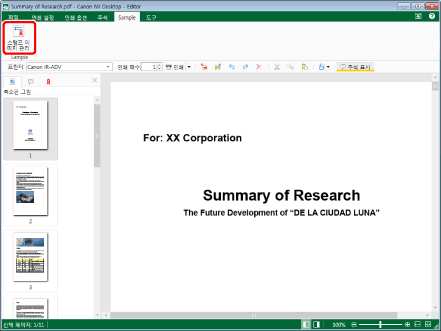
[스탬프 이미지 관리] 대화 상자가 표시됩니다.
|
참고
|
|
명령이 Desktop Editor의 리본 메뉴에 표시되지 않는 경우, 아래의 방법에 따라 표시할 수 있습니다.
또한 이 작업은 도구 모음의 도구 버튼들을 이용해 수행할 수도 있습니다. Desktop Editor의 도구 모음에 도구 버튼들이 표시되지 않는다면 아래의 방법에 따라 표시할 수 있습니다.
디지털 스탬프 모드를 시작하는 방법에 관한 내용은 다음을 참조하십시오.
|
2.
[스탬프 이미지 목록]에서 숨길 스탬프 이미지를 선택합니다.
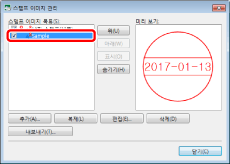
3.
[숨기기]을 클릭합니다.
또는 스탬프 이미지 옆의 확인란을 선택 취소합니다.
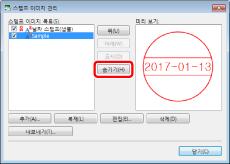
4.
[닫기]을 클릭합니다.
선택한 스탬프 이미지가 리본 메뉴에 더 이상 표시되지 않습니다.
숨겨진 스탬프 이미지 다시 표시
이 섹션에서는 스탬프 이미지 목록에서 숨긴 스탬프 이미지를 다시 표시하는 방법에 대해 설명합니다.
1.
리본 메뉴에서  (스탬프 이미지 관리)를 클릭합니다.
(스탬프 이미지 관리)를 클릭합니다.
 (스탬프 이미지 관리)를 클릭합니다.
(스탬프 이미지 관리)를 클릭합니다. 또는 아래 단계 중 하나를 따릅니다.
디지털 스탬프 모드를 선택하고 리본 메뉴의 디지털 스탬프 목록에서  을 클릭하며 [스탬프 이미지 관리]를 선택합니다.
을 클릭하며 [스탬프 이미지 관리]를 선택합니다.
[파일] 메뉴 > [설정/관리] > [스탬프 이미지 관리]를 선택합니다.
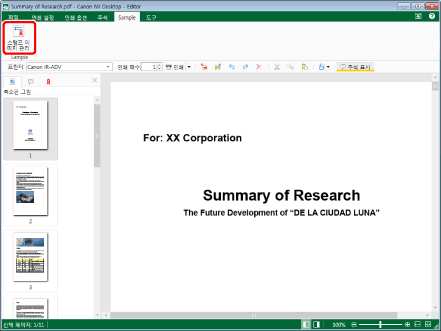
[스탬프 이미지 관리] 대화 상자가 표시됩니다.
|
참고
|
|
명령이 Desktop Editor의 리본 메뉴에 표시되지 않는 경우, 아래의 방법에 따라 표시할 수 있습니다.
또한 이 작업은 도구 모음의 도구 버튼들을 이용해 수행할 수도 있습니다. Desktop Editor의 도구 모음에 도구 버튼들이 표시되지 않는다면 아래의 방법에 따라 표시할 수 있습니다.
디지털 스탬프 모드를 시작하는 방법에 관한 내용은 다음을 참조하십시오.
|
2.
[스탬프 이미지 목록]에서 다시 표시할 스탬프 이미지를 선택합니다.
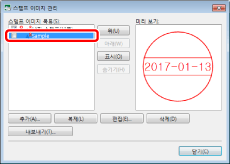
3.
[표시]을 클릭합니다.
또는 스탬프 이미지 옆의 확인란을 선택합니다.
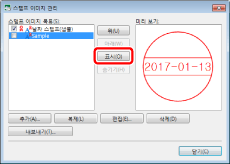
4.
[닫기]을 클릭합니다.
선택한 스탬프 이미지가 리본 메뉴에 다시 표시되지 않습니다.
스탬프 이미지 표시 순서 변경
이 섹션에서는 리본 메뉴에서 디지털 스탬프의 순서를 변경하는 방법에 대해 설명합니다.
1.
리본 메뉴에서  (스탬프 이미지 관리)를 클릭합니다.
(스탬프 이미지 관리)를 클릭합니다.
 (스탬프 이미지 관리)를 클릭합니다.
(스탬프 이미지 관리)를 클릭합니다. 또는 아래 단계 중 하나를 따릅니다.
디지털 스탬프 모드를 선택하고 리본 메뉴의 디지털 스탬프 목록에서  를 클릭하며 [스탬프 이미지 관리]를 선택합니다.
를 클릭하며 [스탬프 이미지 관리]를 선택합니다.
[파일] 메뉴 > [설정/관리] > [스탬프 이미지 관리]를 선택합니다.
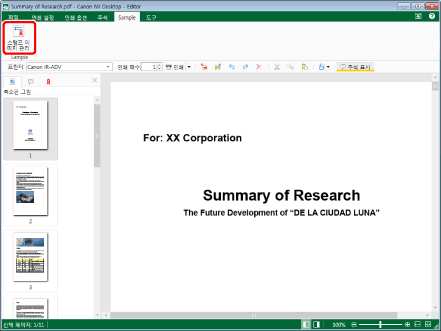
[스탬프 이미지 관리] 대화 상자가 표시됩니다.
|
참고
|
|
명령이 Desktop Editor의 리본 메뉴에 표시되지 않는 경우, 아래의 방법에 따라 표시할 수 있습니다.
또한 이 작업은 도구 모음의 도구 버튼들을 이용해 수행할 수도 있습니다. Desktop Editor의 도구 모음에 도구 버튼들이 표시되지 않는다면 아래의 방법에 따라 표시할 수 있습니다.
디지털 스탬프 모드를 시작하는 방법에 관한 내용은 다음을 참조하십시오.
|
2.
[스탬프 이미지 목록]에서 위치를 변경할 스탬프 이미지를 선택합니다.
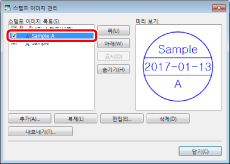
3.
[위] 또는 [아래]를 클릭하여 스탬프 이미지의 위치를 변경합니다.
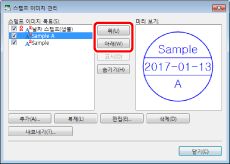
4.
[닫기]을 클릭합니다.
디지털 스탬프가 변경한 순서대로 리본 메뉴의 디지털 스탬프 목록에 표시됩니다.
|
참고
|
|
[스탬프 이미지 목록]에서 스탬프 이미지 이름 옆의 확인란을 선택한 스탬프 이미지만 리본 메뉴의 디지털 스탬프 목록에 표시됩니다.
|